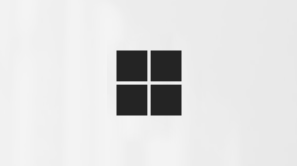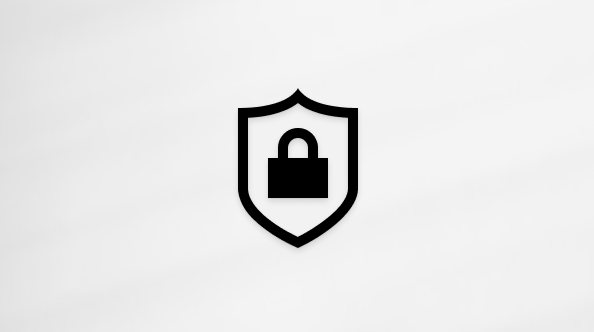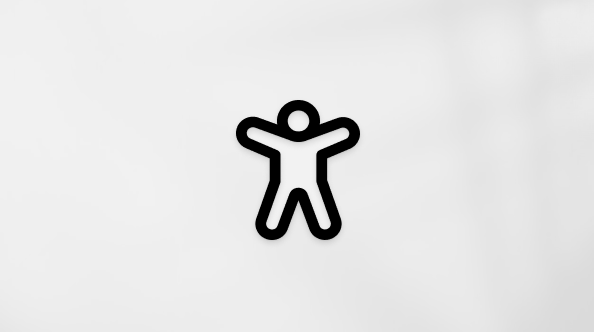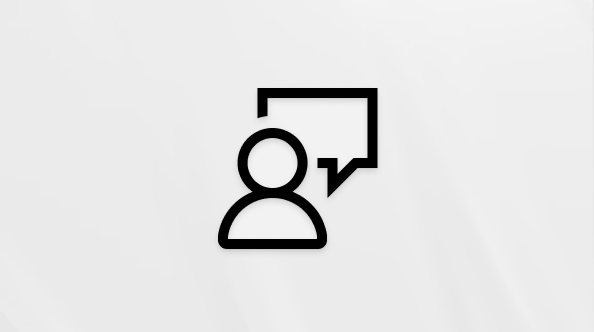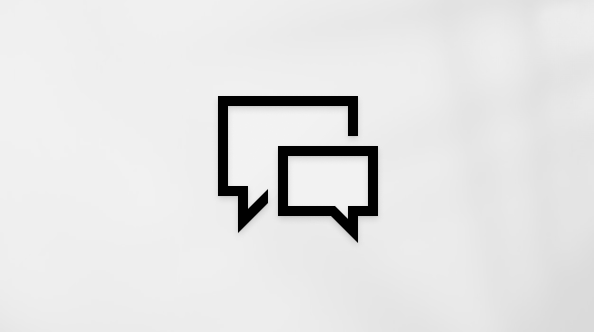À propos d’Office : identifier la version d’Office que j’utilise
-
Ouvrez une application Office, telle que Word ou Excel, et sélectionnez Compte.
Remarque : Si vous ne voyez pas Compte ou si vous disposez déjà d’un fichier ou d’un document ouvert, choisissez Fichier dans le menu, puis sélectionnez Compte ou Aide à partir de la liste à gauche.
-
Sous Informations sur le produit, vous verrez le nom de votre produit Office et, dans certains cas, le numéro de version complet.

-
1 - Nom du produit, par exemple, Microsoft 365 ProPlus ou Office Famille et Étudiant.
-
2 - Numéro de version, qui inclut version, numéro de version et le type d’installation tels que Démarrer en un clic ou Windows Store.
-
-
Pour plus d’informations, telles que le type de version, cliquez sur À propos d’Excel. Une boîte de dialogue s’ouvre et affiche le numéro de version complet ainsi que le type de version (32 bits ou 64 bits).
Voir aussi
-
Ouvrez une application Office, par exemple Word, et créez un document.
-
Par exemple, accédez à Word et sélectionnez À propos de Word.
-
Dans la boîte de dialogue qui s’ouvre, vous pouvez voir le numéro de version, ainsi que le type de licence. Dans l’exemple ci-dessous, le numéro de version est 16.18 et la licence est un achat définitif d’Office 2019 pour Mac.

Voir aussi :
Vous ne savez toujours pas ?
Si les étapes décrites ci-dessus ne s’appliquent pas à votre cas, cela signifie probablement que vous utilisez une ancienne version d’Office. Pour déterminer la version que vous utilisez, voir Rechercher des informations pour d’autres versions d’Office.